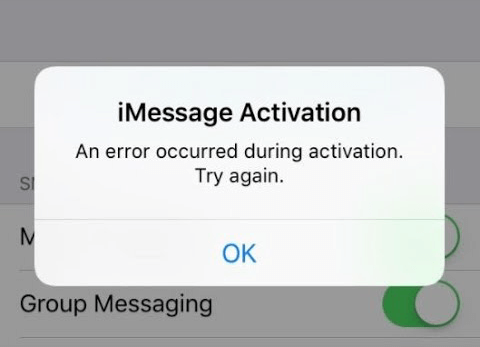
在 iMessage 上顺畅发送消息可以应对挫折。 这通常会出现一条错误消息,指出 iMessage 已注销。 这很不方便,因为它会阻止您在 iMessage 上接收和发送消息。 因此,如果您在 iPhone 上遇到此问题,下面是一种简单的解决方法。
以下分辨率适用于所有 iPhone,包括 iPhone 6、iPhone 7、 iPhone 8、iPhone SE (2020)、iPhone X、XS、XR、iPhone 11 系列,甚至包括 iPhone 12 Mini 在内的 iPhone 12 系列。
方法一:检查iMessage服务器
首先要做的是确保问题不是来自苹果的目的。 为确保您需要确保 iMessage 服务器未关闭。 为此,请转到 系统状态网页.
您应该在 iMessage 旁边看到绿色,如果没有,则服务器已关闭,您将不得不等待 Apple 批准该问题。
方法2:重新启动iPhone
重启你的 iPhone 可能是一个简单的修复。 您应该重新启动 iPhone 并尝试再次打开 iMessage 应用程序。 到 重启你的iPhone 根据设备型号非常简单。
方法 3:启用和禁用 iMessage
步骤1: 打开设置应用程序并转到消息。
步骤2: 现在关闭 iMessage 旁边的开关。
步骤3: 等待几秒钟,然后再次打开开关。
尝试登录 iMessage 并查看问题是否已解决。
方法4:检查用于iMessage的Apple ID
步骤1: 在MyCAD中点击 软件更新 个人设置 > 想说的话 > 发送和接收.
步骤2: 确保您的 Apple ID 已添加; 如果没有,请点击使用您的 Apple ID 登录 iMessage。
步骤3: 要重置 ID,请轻点 Apple ID 并从弹出窗口中选择退出。
步骤4: 然后,您可以重新启动设备并再次登录 Apple ID。
方法 5:在 iPhone 上重置 iMessage 区域
要做到这一点,去 个人设置 > 想说的话 > 发送和接收 >点击 苹果ID > 更换城市 >点击 区域 > 选择当前区域并按保存。 您还应该检查您的日期和时间是否正确。
方法 6:使用正确的日期和时间
步骤1: 转到设置并点击常规。
步骤2: 选择日期和时间,看看时区是否正确
步骤3: 接下来,打开自动设置旁边的开关。
方法 7:更新你的 iPhone
确保您的 iPhone 正在运行最新的 iOS 更新。 为此,请转到“设置”应用 > 其他咨询 > . 如果可用,请下载并安装更新。
方法 8:在 iPhone 上重置网络设置
重置您的设备网络设置将清除所有已保存的 WiFi 网络、VPN、蓝牙设备和其他网络设置。 只需记下必要的密码,因为您需要重新设置它。
步骤1: 启动设置应用程序并点击常规
步骤2: 向下滚动到重置。
步骤3: 选择重置网络设置。
步骤4: 输入设备密码以确认操作。
步骤5: 完成,请尝试再次登录您的 iMessage。
使用上述这些方法,您应该能够修复 Apple 手机上的 iMessage 注销错误。 如果问题仍然存在,请给它一些时间(例如一天),然后尝试重新登录
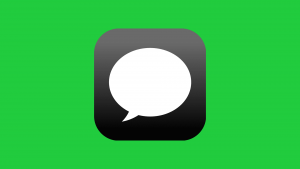






发表评论